:: ИНТЕРСВЯЗЬ (Барнаул) > Техническая поддержка - Настройка PPPoE соединений - ASUS RT-N с прошивкой 3.Х
Инструкция по настройке Wi-Fi маршрутизатора ASUS RT-N с прошивкой версии 3.Х.Х
!ВНИМАНИЕ!
Маршрутизаторы ASUS, оснащенные прошивками версии 3.х.х соответсвуют концепции "Ваш роутер всегда умнее вас". Что означает - с момента включения именно ваш роутер будет диктовать вам модель поведения и процесс настройки - вам, а не вы - ему. Что фактически означает, что все настройки, выполненные через QIS ("Быструю настройку интернета", в оригинале, видимо "Quick Internet Settings") - вероятнее всего будут неправильными либо полностью, либо частично.
Запускаем на ПК Обозреватель интернета (лучше всего Internet Explorer, но также можно Mozilla Firefox, Google Chrome, Apple Safari). В адресной строке указываем IP-адрес роутера, который, как правило, указывается на днище роутера: http://192.168.1.1. Для входа в конфигуратор роутера используются Имя пользователя, как правило, admin и Пароль – admin, но лучше уточнить информацию на днище роутера или в руководстве по применению.

Если это первое включение роутера, вас принудительно перебросит в процедуру QIS, дальнейший алгоритм взаимодействия с которой может сводиться к двум вариантам:
После прохождения QIS или если роутер считает себя уже настроенным, на экране высвечивается карта сети с расположенным с левой стороны управляющим меню.
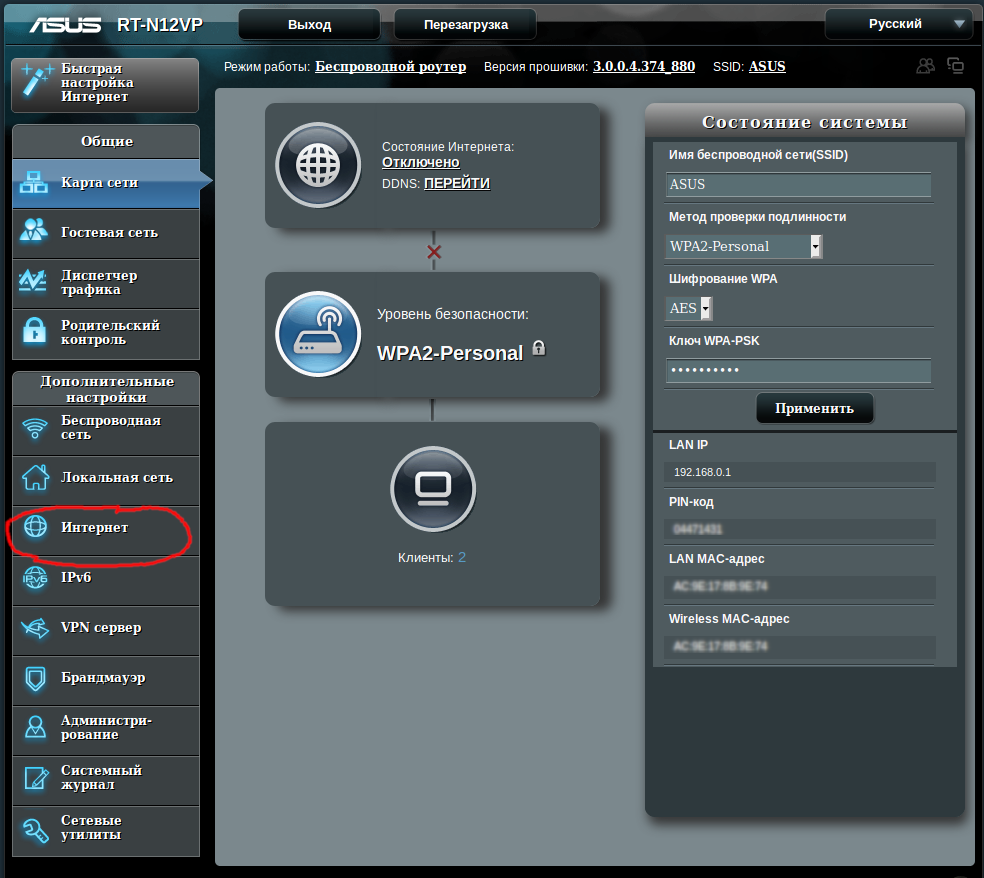
На показанной здесь картинке - это экран уже настроенного маршрутизатора. У вас будет показан разрыв соединения между интернетом и маршрутизатором и, возможно, выключен WiFi. Там, где написано 2.4G: UserNetworkName - будет имя беспроводной сети, которой управляет маршрутизатор. Справа - клиенты (проводные и беспроводные), подключенные к маршрутизатору. Здесь наглядно видно, почему не надо давать компьютерам имена кириллицею.
Если сообщения на экране не на русском языке, выберите язык в соответствующем поле вверху (для английского интерфейса поле называется Language). Или ориентируйтейсь по соответствию.
В разделе меню слева, именуемом "Дополнительные настройки", необходимо щёлкнуть мышью кнопку "Интернет" (в английском интерфейсе на кнопке будет надпись "WAN"). После нажания на кнопку, справа развернется настроечный экран внешнего порта роутера.
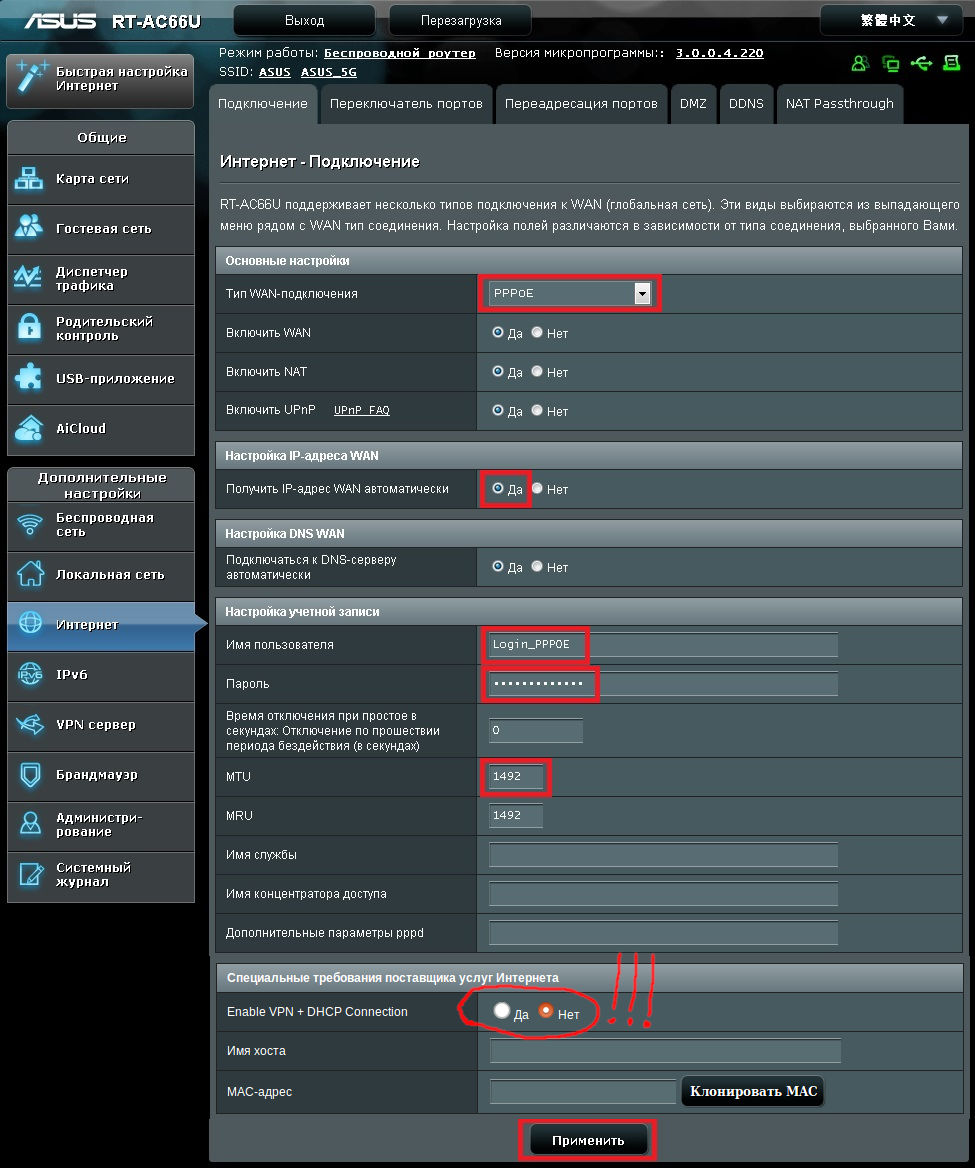
На этом экране изменяем следующие поля:
- Поле "Тип WAN подключения" - должно быть PPPoE
- Поле "Включить UPnP?" - по некоторым соображениям, рекомендуем поставить в положение "Нет". Почему? Из-за того, что писавший эту инструкцию недолюбливает данную технологию и искрене считает её вредной.
- Раздел "Настройка IP адреса WAN" - Поле "Получить IP адрес WAN автоматически?" - ставим в положение "Да"
- Раздел "Настройка DNS WAN" - Поле "Подключаться к DNS серверу автоматически?" - ставим в положение "Да"
- Раздел "Настройка учётной записи" - Поля "Имя пользователя" и "Пароль" заполняем соответствующей информацией из Приложения к договору. Внимательно соблюдаем регистр знаков и помним, что в имени пользователя и пароле не должно быть пробелов (в том числе, ДО имени пользователя и ПОСЛЕ него), а также русских букв. Если у вас установлена программа Punto Switcher - на время настройки выключите ее, а лучше - вообще удалите, поскольку в случае некоторых комбинаций букв она может стать реальной проблемой.
- Раздел "Настройка учётной записи" - Поле "MTU" - значение не должно быть больше чем 1492
- Раздел "Настройка учётной записи" - Поле "Включить ретрансляцию PPPoE?" (если такое есть) - поставить в положение "Нет"
- Раздел "Настройка учётной записи" - Поле "Время отключения при простое в секундах" - должно иметь нулевое (0) значение.
- Раздел "Настройка учетной записи" - Поле "Имя службы" - должно быть пустым (не забито пробелами, а именно должно быть пустым). То же требование - к "Имени концентратора доступа" и "Дополнительным параметрам pppd"
- Раздел "Специальные требования поставщика услуг интернета" - Пункт "Enable VPN + DHCP connection" В обязательном порядке в положение "Нет", ("Выключено", "No", "Off"). По умолчанию он включен, что может привести к непредсказуемому поведению и непрогнозируемым странностям в поведении роутера, если пункт останется во включенном состоянии.
- Раздел "Специальные требования поставщика услуг интернета" - Кнопку "Клонировать MAC" не нажимать, MAC адрес не клонировать.
Нажимаем кнопку "Применить".
Процедуры настройки беспроводной сети в данном руководстве отсутствуют, поскольку эти параметры обычно адекватно настраиваются через QIS.



